在现代社会随着智能手机的普及和技术的进步,手机导航已经成为我们出门旅行或者找路时的得力助手,在使用手机导航的过程中,我们经常会遇到一些需要记录的信息,比如路线规划、位置标记或者是特定的景点。这时候手机截屏功能的出现无疑给我们带来了便利。而对于华为手机用户来说,他们可以通过智能截屏设置来更加快捷地进行截屏操作。接下来我们将介绍一下华为手机智能截屏的设置方法,让您在使用手机导航时轻松地截取所需信息。
华为手机智能截屏设置方法
方法如下:
1.首先,我们找到华为手机的“设置”。
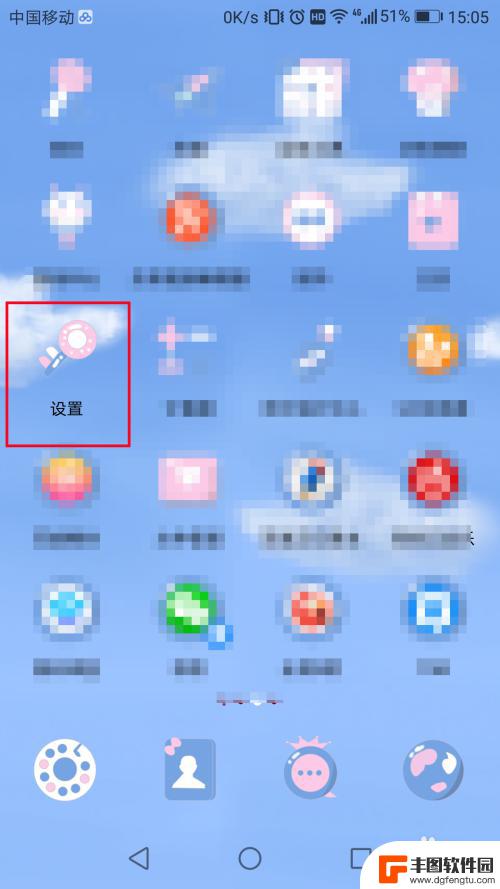
2.如果大家觉得懒得找“设置”的话,可以通过手机的状态栏那里的设置打开。
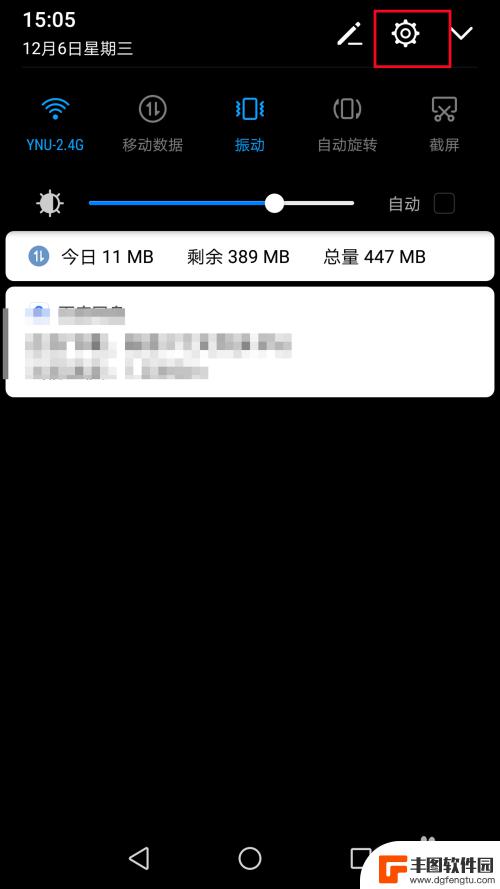
3.进入设置之后,找到“智能辅助”。
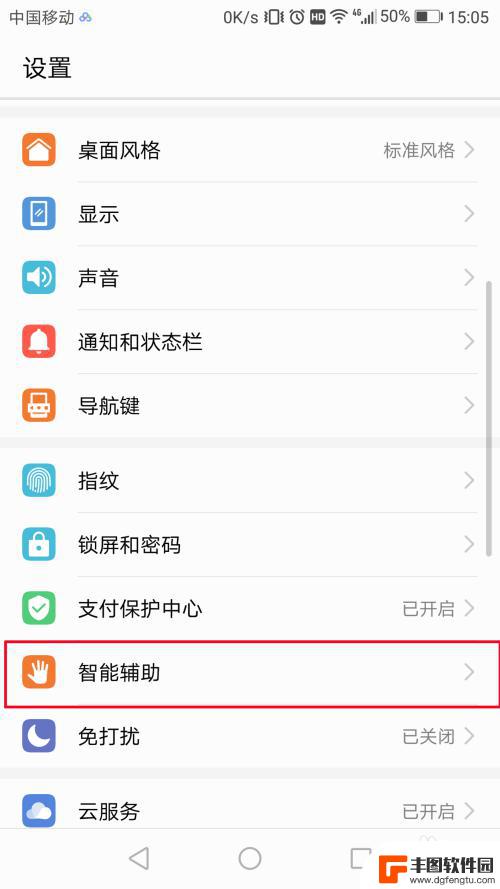
4.之后是“手势控制”。
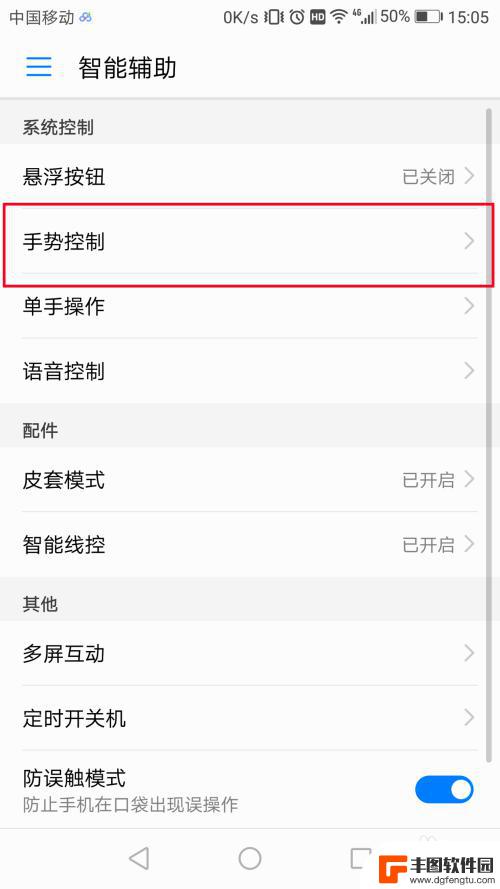
5.然后是“智能截屏”。

6.大家把这个功能打开,按照上面的方法就可以了。
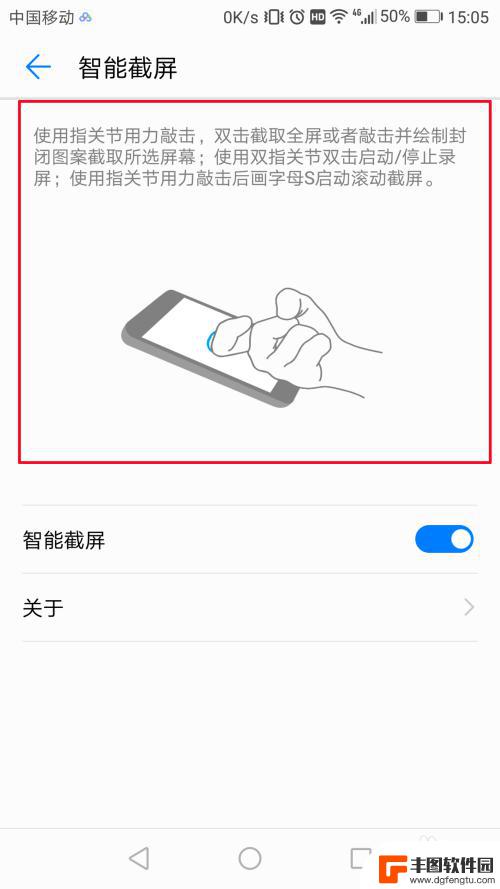
以上就是手机导航自动截图设置的全部内容,如果还有不清楚的用户,可以参考以上步骤进行操作,希望对大家有所帮助。
相关教程
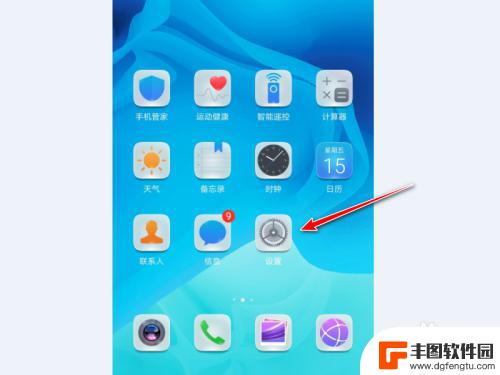
华为手机的截屏在哪里设置 华为手机怎样修改截图方式
在使用华为手机时,截屏是一项常用的操作,但是很多用户可能不清楚在哪里设置和修改截图方式,在华为手机上设置和修改截屏方式非常简单。您只需进入手机的设置界面,找到智能辅助或者指针与...
2024-03-09 08:34:55
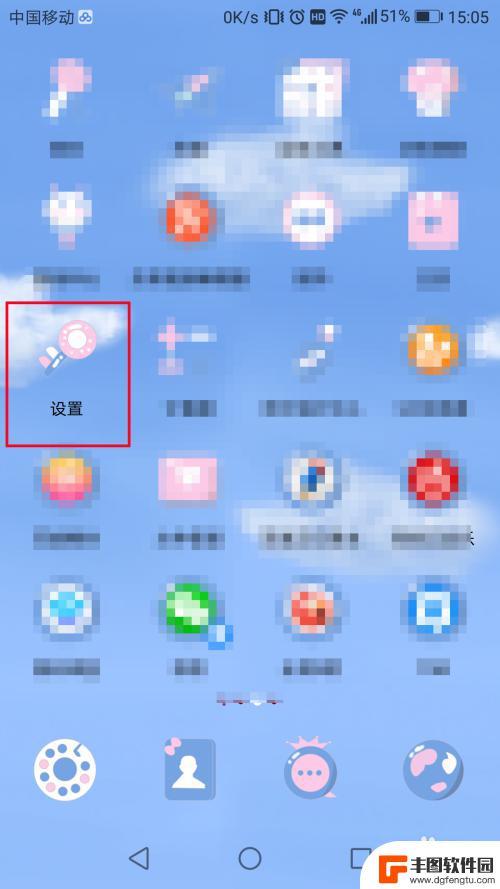
华为手机设置截屏在哪里 华为手机智能截屏设置教程
华为手机作为一款智能手机,拥有众多实用功能,其中智能截屏功能备受用户青睐,华为手机设置截屏在哪里呢?如何进行华为手机智能截屏设置呢?在日常使用中我们经常需要对屏幕上的信息进行截...
2024-03-27 13:36:05
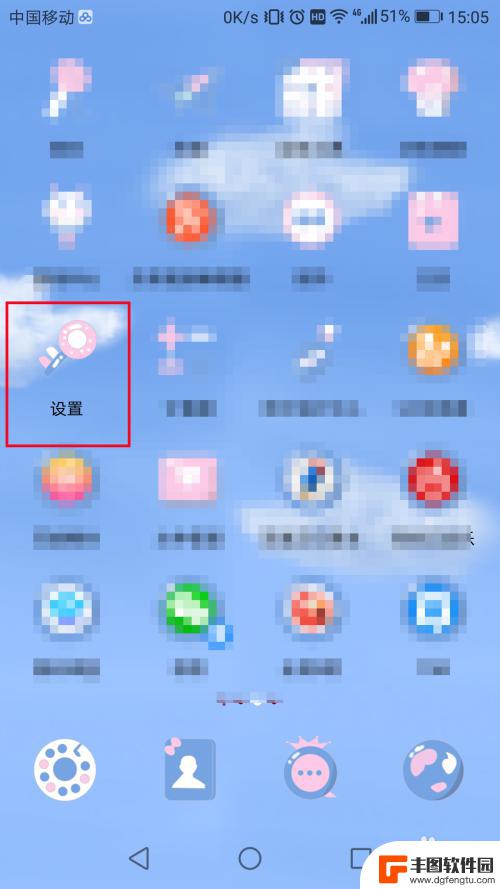
华为手机如何截屏设置 华为手机怎么开启智能截屏
在日常使用手机时,截屏是一项非常常见的操作,对于华为手机用户来说,如何进行截屏设置以及开启智能截屏功能可能是一个比较常见的问题。华为手机提供了多种截屏方式,用户可以根据自己的习...
2024-04-09 08:40:15
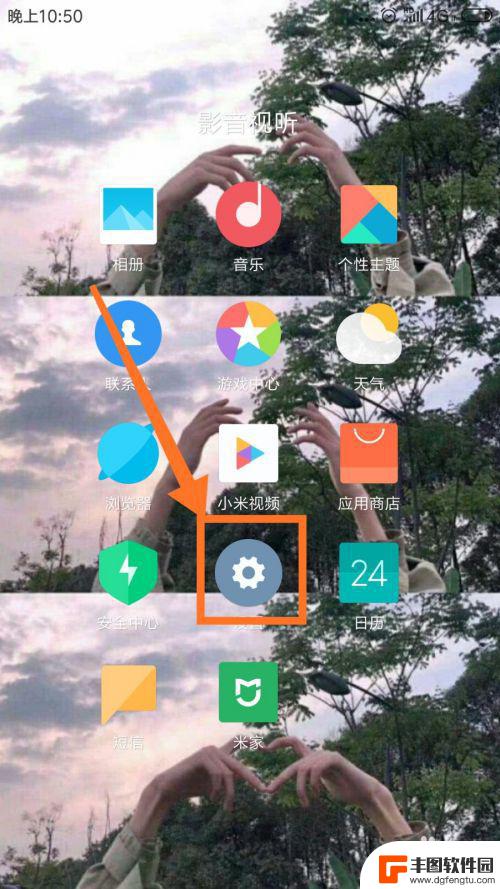
sony手机截屏怎么设置 手机截图设置方法
在日常使用手机的过程中,截屏功能是我们经常会用到的一个功能,而对于Sony手机用户来说,如何设置手机截图的方法可能不是那么容易掌握。在这篇文章中我们将介绍如何在Sony手机上进...
2024-10-08 08:19:41
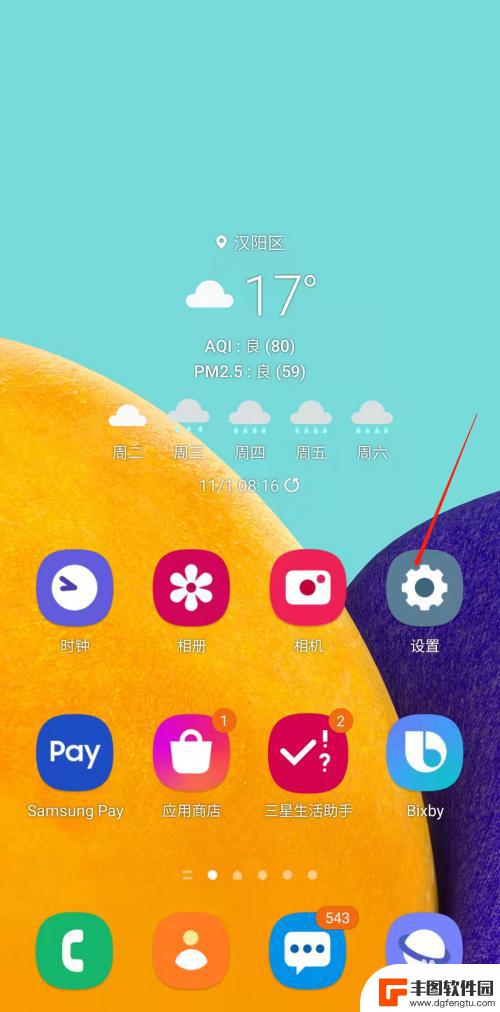
截屏时如何去除手机状态栏 三星手机如何设置截屏时隐藏导航栏
在使用手机进行截屏时,有时候手机状态栏和导航栏的出现会影响到我们所要截取的画面,特别是在进行截屏时,这些信息会显得多余且影响美观。对于三星手机用户来说,如何设置截屏时隐藏导航栏...
2024-04-22 17:31:16
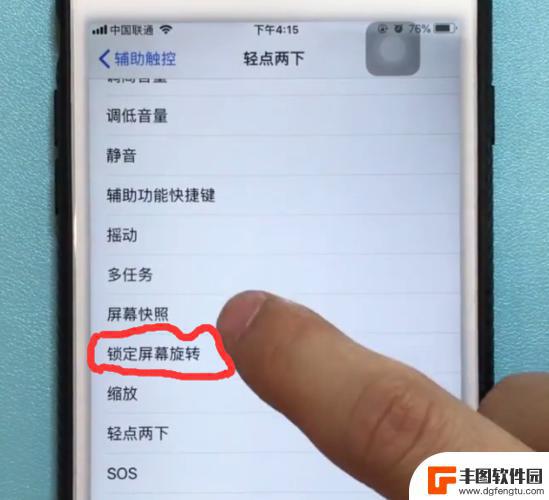
美图6s手机怎么截图 美图手机截屏快捷键设置方法
在使用美图6s手机时,经常会遇到需要截取屏幕的情况,为了方便用户快速进行截屏操作,美图手机提供了一些快捷键设置方法。通过简单的设置,用户可以轻松地实现截屏功能,无需繁琐的操作步...
2024-05-03 17:20:48

苹果手机电话怎么设置满屏显示 iPhone来电全屏显示怎么设置
苹果手机作为一款备受欢迎的智能手机,其来电全屏显示功能也备受用户青睐,想要设置苹果手机来电的全屏显示,只需进入手机设置中的电话选项,然后点击来电提醒进行相应设置即可。通过这一简...
2024-11-27 15:22:31

三星山寨手机怎么刷机 山寨手机刷机工具
在当今科技发展迅速的时代,手机已经成为人们生活中不可或缺的重要工具,市面上除了知名品牌的手机外,还存在着许多山寨手机,其中三星山寨手机尤为常见。对于一些用户来说,他们可能希望对...
2024-11-27 14:38:28
小编精选
苹果手机电话怎么设置满屏显示 iPhone来电全屏显示怎么设置
2024-11-27 15:22:31三星山寨手机怎么刷机 山寨手机刷机工具
2024-11-27 14:38:28怎么手机照片做表情 自己制作微信表情包的步骤
2024-11-27 13:32:58手机锁死怎么解开密码 手机屏幕锁住了怎样解锁
2024-11-27 11:17:23如何让手机与蓝牙耳机对接 手机无法连接蓝牙耳机怎么办
2024-11-27 10:28:54苹果手机怎么关闭听筒黑屏 苹果手机听筒遮住后出现黑屏怎么办
2024-11-27 09:29:48vivo手机如何更改字体大小 vivo手机系统字体大小修改步骤
2024-11-26 16:32:51手机上如何设置显示温度 手机屏幕如何显示天气和时间
2024-11-26 14:35:15手机流量为什么不能用 手机流量突然无法上网怎么办
2024-11-26 13:17:58手机屏幕白边如何去除黑边 华为手机屏幕上方显示黑色条纹怎么处理
2024-11-26 12:20:15热门应用